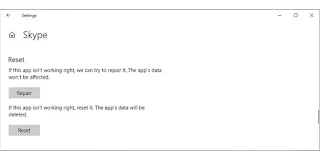Skype uygulamanız her açtığınızda yeni bir güncelleme indiriyor mu? İşte onu bir kez daha evcilleştirmenin yolu.
Skype, Windows 10 bilgisayarınızda her açtığınızda yüklenirse, ne kadar can sıkıcı olabileceğini bilirsiniz. Tamamen gereksiz görünmekle kalmaz, aynı zamanda çevrimiçi toplantılarınıza geç kalmanıza da neden olabilir.
Bu makalede, Windows'u her açtığınızda neden Skype'ı yüklediğini ve bunu nasıl düzeltebileceğinizi inceleyeceğiz.
Skype Neden Kendini Kurmaya Devam Ediyor?
Skype'ı her başlattığınızda kendini yüklemeye devam etmesinin birkaç nedeni vardır. Çoğu zaman, bu sorun eksik bir kurulumdan kaynaklanır. Ayrıca sistem dosyalarını bozmuş olabilir veya eski bir Skype sürümü kullanıyorsunuz.
Ek olarak, virüsten koruma yazılımınız, bir üçüncü taraf uygulamanız veya sisteminizde yakın zamanda yapılan bir değişiklik, Skype'ı her açtığınızda Skype'ı yükleyebilir veya güncelleyebilir.
Skype'ın her seferinde yüklenmesini durdurmaya çalışabileceğiniz birkaç düzeltmeye göz atacağız. Ancak, aceleniz varsa ve herhangi bir çözüm denemek için zamanınız yoksa, tarayıcınızda Skype Web'i kullanabilirsiniz .
1. Skype'ı Sıfırla
İlk çözüm, uygulamayı sıfırlamaktır. Bunu nasıl yapacağınız aşağıda açıklanmıştır:
Ayarları açmak için Win + I tuşlarına basın
Baş Uygulamalar> Uygulamalar ve Özellikleri .
Skype > Gelişmiş seçenekler'i seçin .
Aşağı kaydırın ve Sıfırla'yı tıklayın .
Not: Skype'ı sıfırlarken, Windows, uygulamanın varsayılan ayarlarıyla yüklenmesi için oturum açma kimlik bilgilerinizi ve tercihlerinizi siler.
2. Skype'ın Geçici Dosyalarını Silin
Bazen uygulamaların düzgün çalışmasına yardımcı olmak için Windows geçici dosyalar (genellikle kısaca "geçici dosyalar" olarak adlandırılır) oluşturur. Programlar, işlemleri ve görevleri verimli bir şekilde tamamlamak için geçici dosyalar kullanır ve bu da sisteminizin daha sorunsuz çalışmasına yardımcı olur.
Genellikle, sisteminiz geçici dosyaları kendi başına yönetir. Bunları ya işleri bittiğinde kaldıracak ya da ileride kullanmak üzere saklayacaktır. Günlük kullandığınız programlar, uygulamayı başlatma ve kullanma sürecini hızlandırmaya yardımcı olmak için muhtemelen ikincisini gerçekleştirecektir.
Sisteminiz Skype ile ilgili geçici dosyaları artık ihtiyaç duymadığında silmezse, uygulamanın her başlattığınızda yüklenmesine neden olabilir. Bunu düzeltmek için Skype geçici dosyalarını kendiniz silebilirsiniz. Merak etmeyin, bunu yaparak hiçbir kişisel verinizi kaybetmezsiniz.
Çalıştır iletişim kutusunu açmak için Win + R tuşlarına basın , %appdata% yazın ve Enter 'a basın . Dosya Gezgini penceresinde, Skype klasörünü bulun ve kalıcı olarak silin.
Daha kapsamlı bir çözüm arıyorsanız, tüm geçici dosyaları bilgisayarınızdan kaldırmak için Disk Temizleme'yi kullanabilirsiniz. Disk Temizleme'yi başlatın ve temizlemek istediğiniz disk sürücüsünü seçin. Gönderen Dosyalar silmek , seçtiğinizden emin olun Geçici dosyaları. Ardından, işlemi başlatmak için Tamam'ı tıklayın.
Disk Temizleme dosyaları kaldırdıktan sonra bilgisayarınızı yeniden başlatın ve Skype'ı başlatın.
3. Windows Defender Taraması gerçekleştirin
Bir virüs veya kötü amaçlı yazılımın Skype'ın otomatik olarak yüklenmesine neden olma olasılığı vardır. Düzeltmek için bilgisayarınızı taramanız gerekir. Bir kullanabilirsiniz üçüncü taraf antivirüs bilgisayarınızı tarama veya Windows yerleşik aracı.
Windows Defender'ı kullanarak kötü amaçlı yazılımları şu şekilde arayabilirsiniz:
Başlat'a sağ tıklayın ve Güvenlik öğesini seçin .
Baş Güncellemesi ve Güvenlik> Windows Güvenlik> Aç Windows Güvenlik.
Virüs ve tehdit koruması'nı açın .
Hızlı tarama'yı tıklayın .
Windows Defender bilgisayarınızı tararken bilgisayarınızı her zamanki gibi kullanmaya devam edebilirsiniz. Taramayı tamamladıktan sonra, bulunan herhangi bir virüs veya kötü amaçlı yazılım hakkında sizi bilgilendirecektir.
4. Uygulamayı Kaldırın ve Yeniden Yükleyin
Yukarıdaki çözümlerden hiçbiri Skype'ı düzeltmenize yardımcı olmadıysa, yeniden yükleme zamanı gelmiştir. Uygulamayı Denetim Masası veya Ayarlar'dan yapabileceğiniz gibi kaldırmanın birden çok yolu vardır. Veya Windows arama çubuğunda Skype'ı arayın ve Kaldır'ı seçin .
Uygulamayı kaldırdıktan sonra Skype web sitesine gidin ve en son sürümü indirin. Ardından, yüklemek için ekrandaki talimatları izleyin.
Not: Skype'ı Microsoft Store'dan da indirebilirsiniz .
Skype'ın Kendini Yüklemesini Durdurma
Umarım, kurulumun tamamlanmasını beklemek zorunda kalmadan Skype kullanıyorsunuzdur. Tartıştığımız gibi, sorunu hızlı bir şekilde çözmek için Windows yerleşik araçlarını kullanabilirsiniz. Ve hiçbir şey işe yaramazsa, uygulamayı yeniden yükleyin veya farklı bir görüntülü arama hizmetine geçin.